excel列宽在哪里设置
演示机型:联想小新pro 14
系统版本:i5-11320H,windows10
软件版本:Microsoft Office Excel 2021
| 企服解答
excel列宽的设置有3种方式:1、直接使用鼠标拖拽调整列宽;2、通过设置单元格格式设置列宽;3、在菜单栏中调整列宽。
一、直接使用鼠标拖拽调整列宽
1、将光标放至需要调整的列之后,变为如图所示时直接拖拽光标至理想宽度即可。

二、通过设置单元格格式设置列宽
1、选中需要设置的列;
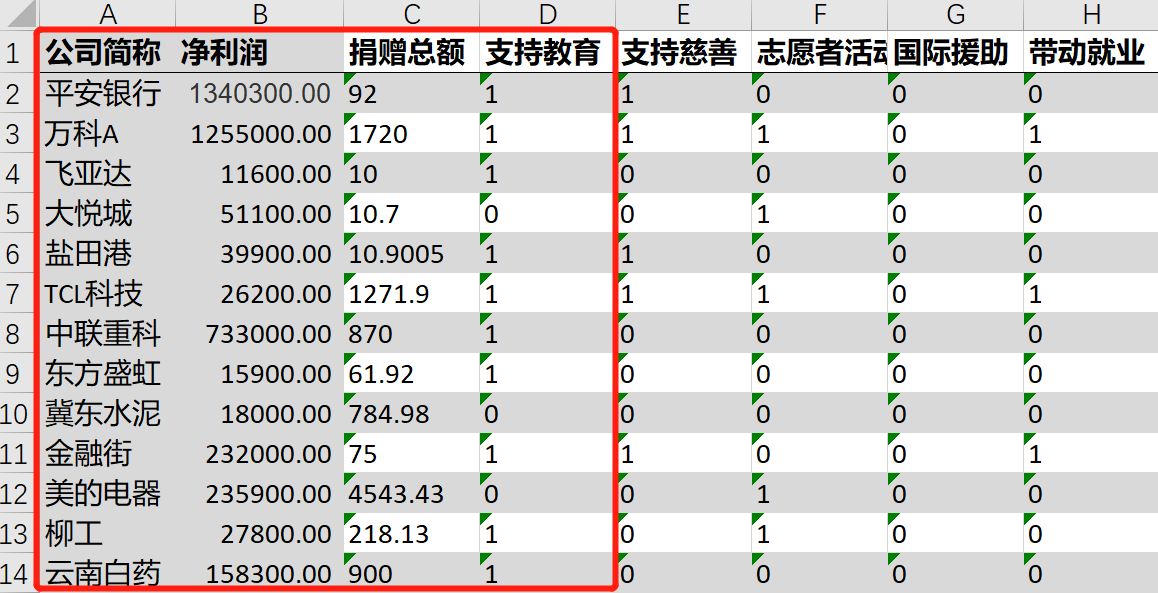
2、右键单元格,在弹出的列表中选择【列宽】;
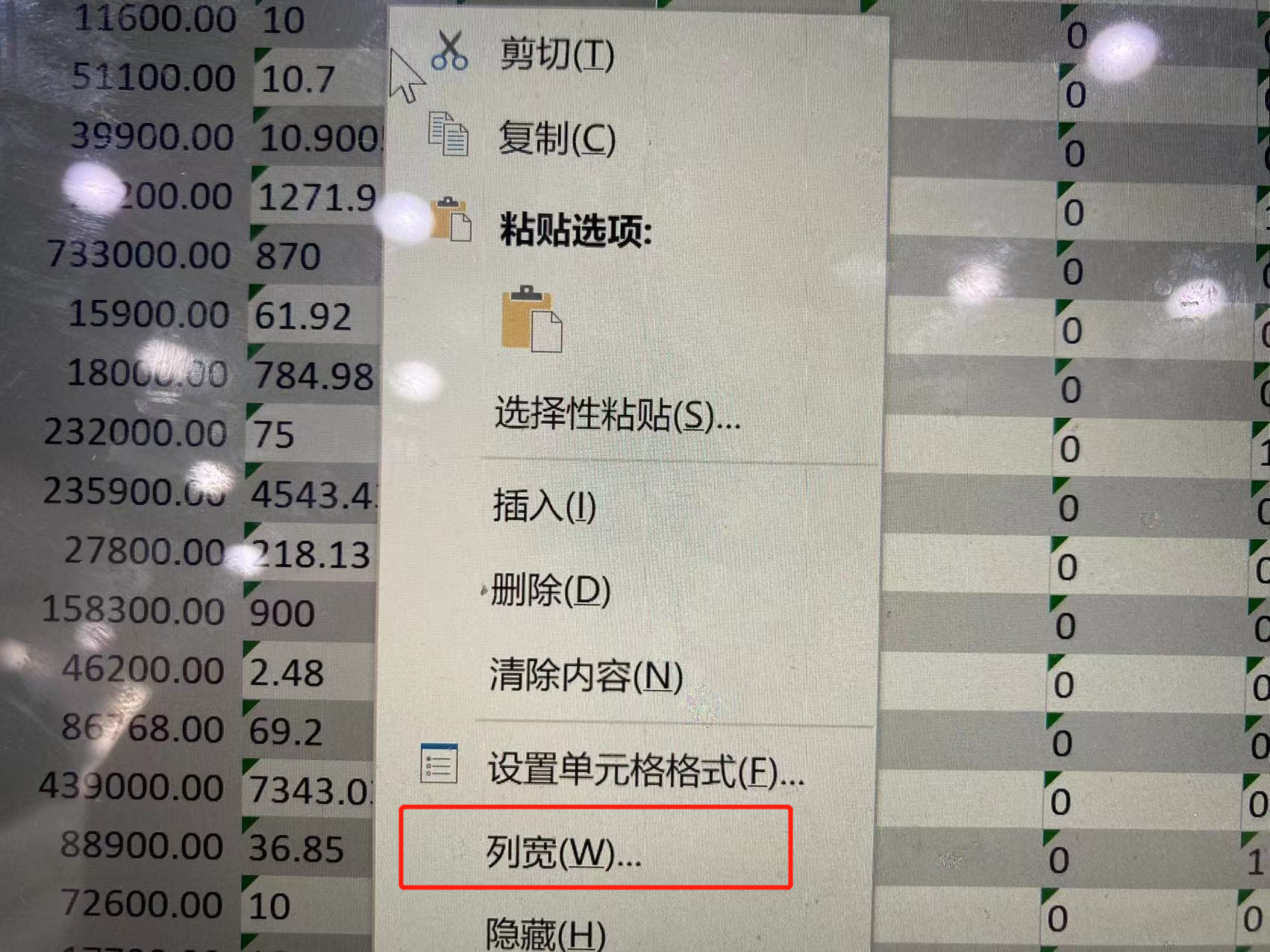
3、在弹出的对话框中填入合适的数字后点击确定即可。
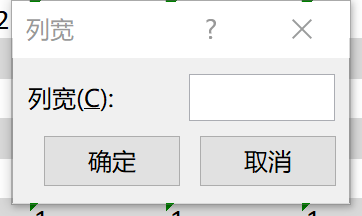
三、在菜单栏中调整列宽
1、选中需要更改列宽的单元格;
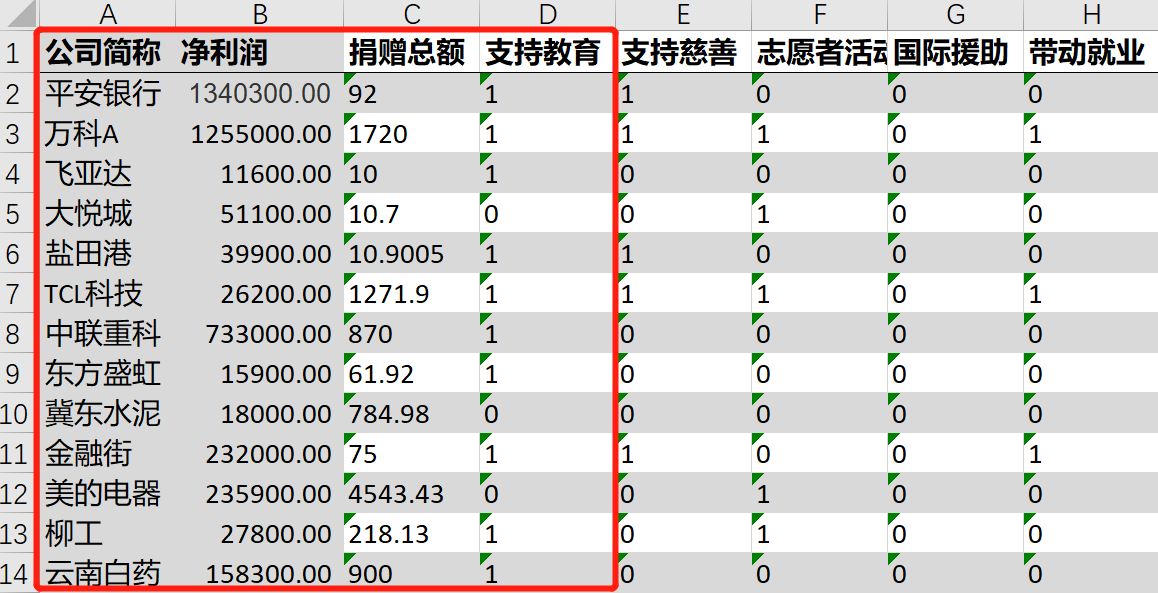
2、在菜单栏的【开始】中找到【单元格】选项栏;

3、点击【单元格】选项栏中的【格式】;
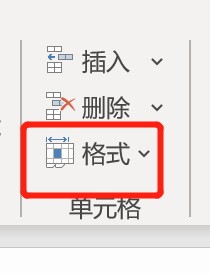
4、在弹出的列表中点击【列宽】;
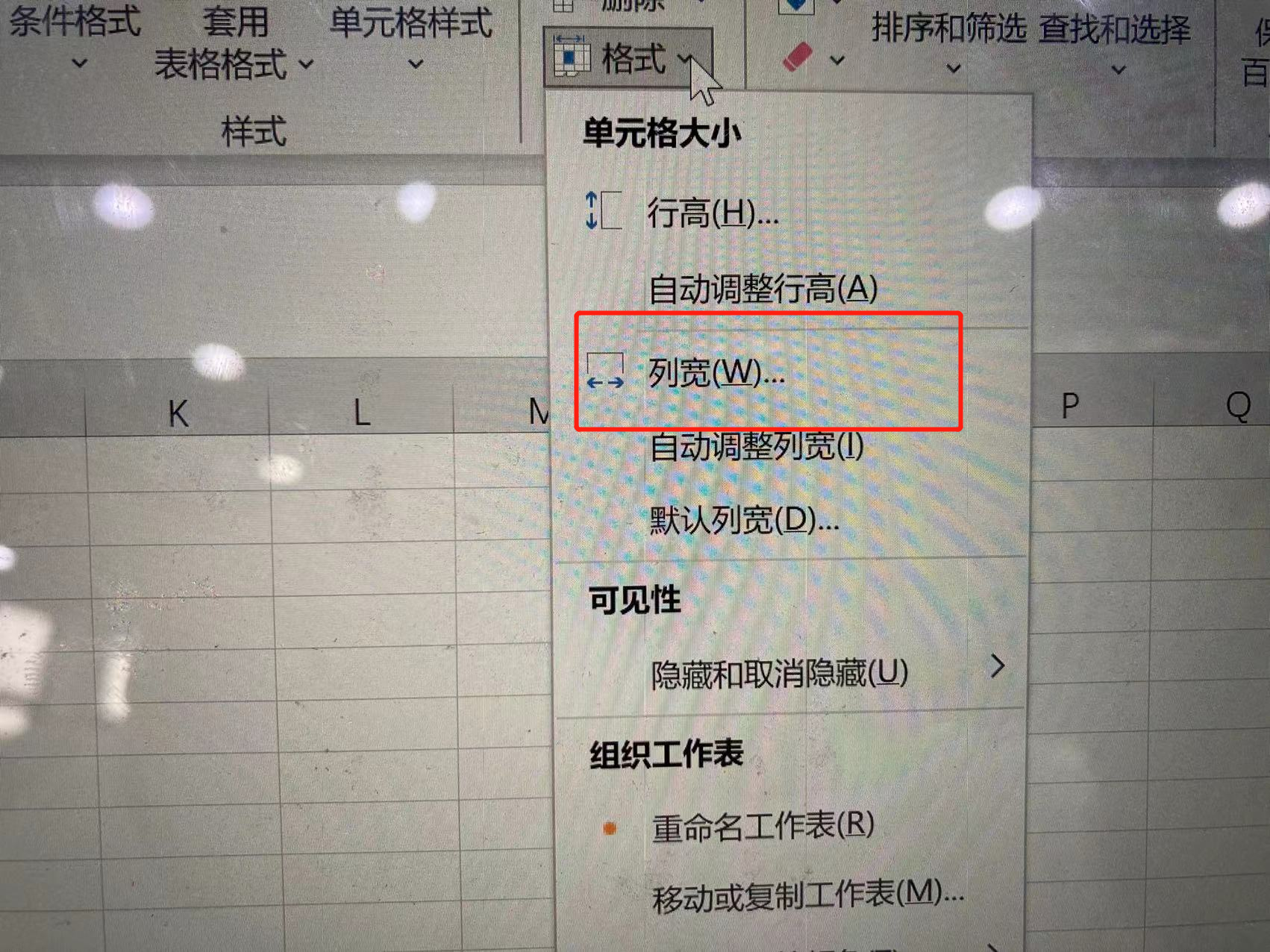
5、在弹出的对话框中填入合适的列宽值后点击确定即可。
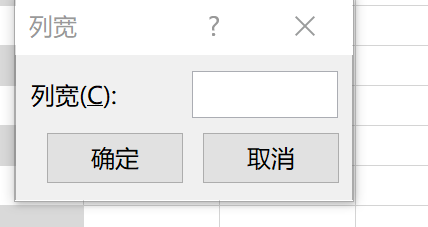
[免责声明]
文章标题: excel列宽在哪里设置
文章内容为网站编辑整理发布,仅供学习与参考,不代表本网站赞同其观点和对其真实性负责。如涉及作品内容、版权和其它问题,请及时沟通。发送邮件至36dianping@36kr.com,我们会在3个工作日内处理。
相关产品
查看更多同类产品
关注
36氪企服点评
公众号

打开微信扫一扫
为您推送企服点评最新内容
消息通知
咨询入驻
商务合作
























